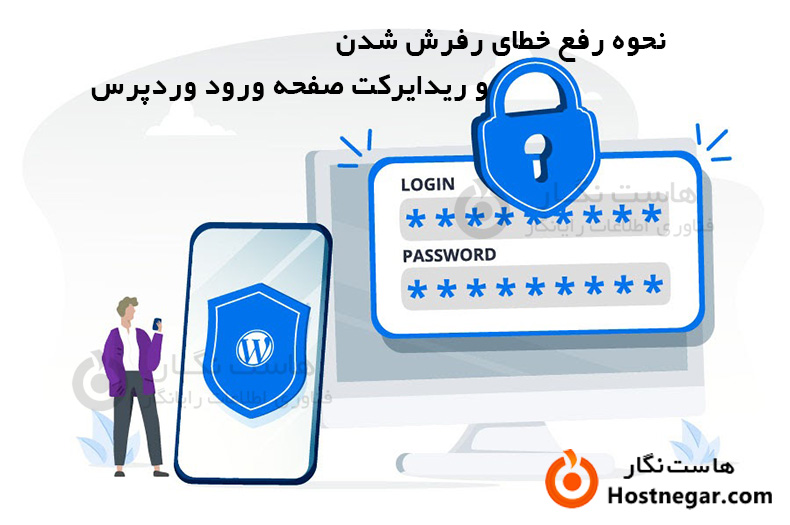
آیا صفحه ورود وردپرس شما هنگام تلاش برای ورود به وبسایتتان مدام رفرش و بازگردانی میشود؟ این اختلال باعث قفل شدن دسترسی شما به ناحیه مدیریت وردپرس میشود و شما قادر به کار کردن در وبسایتتان نیستید. در این آموزش، به شما نشان خواهیم داد چگونه مشکل رفرش و بازگردانی صفحه ورود وردپرس را رفع کنید.
چه چیزی علت مشکل رفرش و بازگردانی صفحه ورود در وردپرس است؟
معمولاً، خطا در بازنشانی و بازگردانی صفحه ورود وردپرس به دلیل تنظیمات نادرست URL وردپرس یا عدم تنظیم کوکیهای ورود است. معمولاً، هنگام ورود، وردپرس نام کاربری و رمز عبور شما را تأیید کرده و سپس کوکی ورود را در مرورگرتان تنظیم میکند. پس از آن، شما را به داشبورد وردپرس هدایت میکند.
اگر وردپرس نتواند کوکی ورود را به درستی تنظیم کند یا URL ناحیه مدیریت وردپرس شما نادرست باشد، در این صورت به جای داشبورد مدیریت به صفحه ورود بازمیگردید. مشکلات ورود ممکن است ناشی از خطاهای مختلف وردپرس باشد، مانند خطا در برقراری اتصال به پایگاه داده، خطای سرور داخلی یا صفحه سفید مرگ. با در نظر گرفتن این توضیحات، بیایید مشکل بازنشانی و بازگردانی صفحه ورود وردپرس را رفع کنیم.
توجه: اگر میخواهید مراحل پیشرفته را در این آموزش وردپرس امتحان کنید، لطفاً ابتدا نسخه پشتیبانی از سایت خود را ایجاد کنید، تا در صورت اختلال نسخه پشتیبان را ریستور نمایید.
روش 1: پاک کردن کوکیها برای رفع مشکلات ورود
وردپرس برای احراز هویت ورود از کوکیها استفاده میکند، بنابراین اولین مرحله در رفع مشکلات ورود وردپرس، مرحله ای ساده است. شما باید کش و کوکی های مرورگر خود را پاک کنید.
در Google Chrome، به سادگی روی منوی تنظیمات مرورگر کلیک کنید و More Tools » Clear Browsing Data را انتخاب کنید.
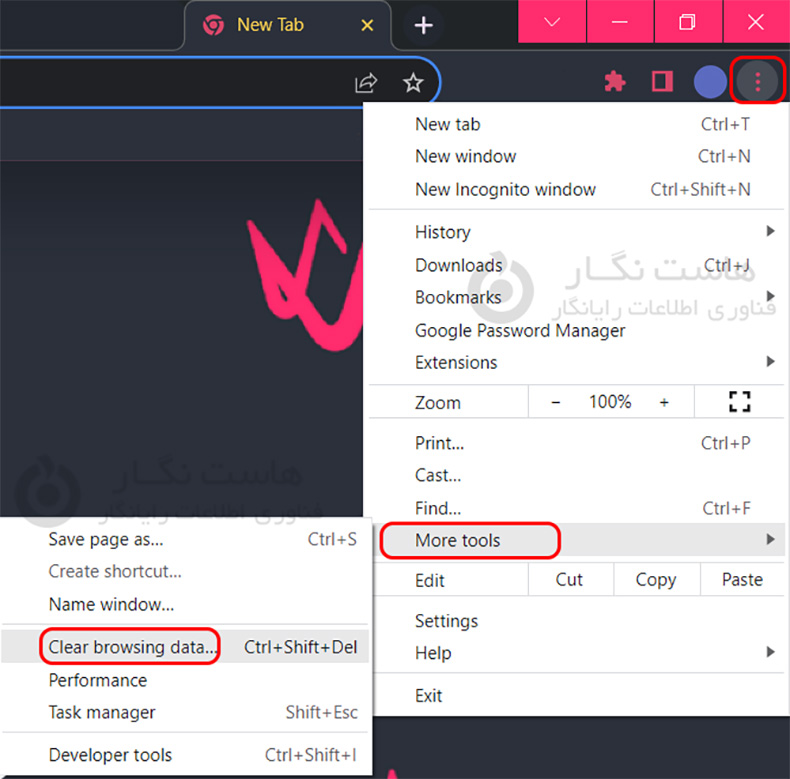
این کار صفحه تنظیمات Chrome را با نمایش پنجره "Clear Browsing Data" روی صفحه راه اندازی میکند. در این مرحله، باید گزینههای "Clear cookies and other site data" و "Cached images and files" را انتخاب کنید.

سپس، بر روی دکمه "Clear data" کلیک کنید و Google Chrome کش مرورگر را پاک میکند.
همچنین، مطمئن شوید که مرورگر شما کوکیها را فعال کرده است. پس از انجام این کار، مرورگر خود را مجدد راه اندازی کنید و سپس مجدد اقدام به ورود به وردپرس نمایید. این روش برای اکثر کاربران مشکل را حل خواهد کرد.
روش 2: بهروزرسانی تنظیمات URL وردپرس
وردپرس دارای تنظیمات URL وبسایت شما و URL نصب وردپرس شما است. اگر به ناحیه مدیریت وردپرس دسترسی داشته باشید، این گزینه را میتوانید در صفحه تنظیمات » عمومی مشاهده کنید.

اگر این URLها نادرست باشند، وردپرس شما را به صفحه ورود بازمیگرداند. از آنجا که شما قادر به دسترسی به ناحیه مدیریت وردپرس نیستید، برای رفع این مشکل باید فایل wp-config.php را ویرایش کنید.
فایل wp-config.php یک فایل ویژه در وردپرس است که حاوی تنظیمات مهم وردپرس شما است. میتوانید به آن با استفاده از یک مشتری FTP یا از طریق برنامه File Manager در سی پنل دسترسی داشته باشید. شما فایل wp-config.php را در پوشه روت سایت خود پیدا خواهید کرد. فقط کافیست فایل را ویرایش کنید و خطوط کد زیر را قبل از خط 'That's all, stop editing! Happy publishing' قرار دهید.
;define('WP_HOME','https://www.example.com')
;define('WP_SITEURL','https://www.example.com')
همچنین فراموش نکنید که 'example.com' را با نام دامنه خود عوض کنید. پس از آن، تغییرات خود را ذخیره کنید و فایل را به وبسایت خود بارگذاری کنید. اکنون می توانید به وبسایت وردپرس خود مراجعه کنید و سعی کنید وارد شوید. در صورتی که خطا با پرجا بود، به مراحل رفع اشکال اضافی ادامه دهید.
روش 3: حذف فایل .htaccess در وردپرس
گاهی اوقات، فایل .htaccess ممکن است خراب شود که ممکن است منجر به خطاهای داخلی سرور یا خطای رفرش سازی صفحه ورود شود. میتوانید با استفاده از یک برنامه FTP یا از طریق File Manager در داشبورد ارائه دهنده هاستخود، به وبسایت خود دسترسی پیدا کنید. با اتصال، فایل .htaccess را در پوشه روت وبسایت خود پیدا کنید و به عنوان پشتیبان آن را در کامپیوتر خود دانلود کنید. سپس فایل .htaccess را از وبسایت خود حذف کنید. سپس، به دایرکتوری wp-admin بروید و اگر فایل .htaccess وجود دارد، آن را حذف کنید.
اکنون می توانید سعی کنید به وبسایت وردپرس خود وارد شوید. اگر موفق شدید، این به این معنی است که فایل .htaccess شما از ورود به وردپرس جلوگیری می کرد. با ورود به سیستم، به صفحه تنظیمات » پیوند های یکتا در پنل مدیریت وردپرس بروید و بدون انجام تغییراتی روی دکمه 'ذخیره' کلیک کنید. این کار باعث ایجاد یک فایل .htaccess جدید برای وبسایت شما می شود.
روش 4: غیرفعال کردن همه افزونه های وردپرس
گاهی اوقات، افزونه های وردپرس می توانند این مشکل را ایجاد کنند، به ویژه اگر تداخلی بین دو افزونه وجود داشته باشد. برای غیرفعال کردن آسان تمام افزونه های وردپرس خود، به وبسایت خود با استفاده از یک برنامه FTP یا از File Manager در داشبورد حساب میزبانی خود متصل شوید. با اتصال، به دایرکتوری /wp-content/ بروید. در داخل آن، پوشه ای به نام 'plugins' را خواهید دید. اینجاست که وردپرس تمام افزونه های شما را نصب می کند.
نام این پوشه را تغییر دهید. این کار باعث غیرفعال شدن تمام افزونه های وردپرس نصب شده در وبسایت شما می شود. با غیرفعال کردن تمام افزونه ها، سعی کنید وارد سایت وردپرس خود شوید. اگر موفق شوید، این به این معنی است که یکی از افزونه های شما مشکل را ایجاد می کرد.
روش 5: بازگشت به تم پیش فرض
قالب های وردپرس نیز همچنین می توانند پس از ارتقا به نسخه جدید وردپرس یا خود قالب، تداخل ایجاد کنند. برای متوجه شدن اینکه مشکل توسط قالب شما ایجاد شده است یا خیر، باید آن را غیرفعال کنید. فرآیند مشابه غیرفعال کردن افزونه ها است. فقط، باید به دایرکتوری /wp-content/themes/ بروید و پوشه قالب فعلی خود را تغییر نام دهید. پس از انجام آن، دوباره سعی کنید وارد شوید. اگر موفق شوید، این به این معنی است که قالب شما مشکل را ایجاد می کرد.
در این آموزش نحوه رفع خطای رفرش شدن و ریدایرکت صفحه ورود وردپرس را توضیح دادیم . امیدواریم این مقاله آموزشی برای شما مفید بوده باشد، برای دیدن باقی آموزش ها میتوانید وارد منوی پشتیبانی بخش آموزش ها شوید، در صورتی که درباره این آموزش به مشکل یا سوالی برخورد کردید، میتوانید آن را در بخش دیدگاه بیان کنید.



